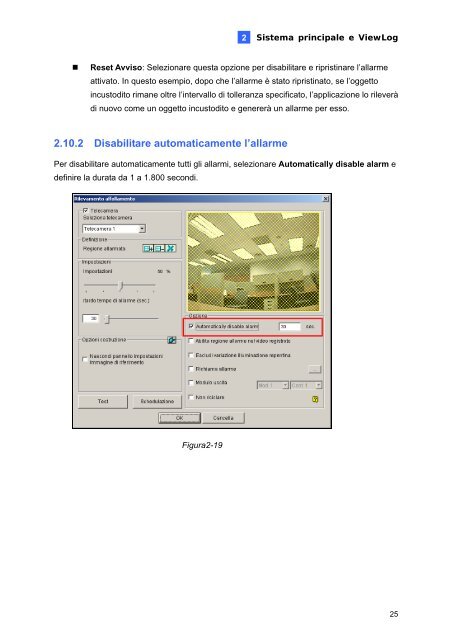Sistema di Sorveglianza
Guida alle funzioni del Sistema di sorveglianza GeoVision V8.3.2 Guida alle funzioni del Sistema di sorveglianza GeoVision V8.3.2
2.10 Disabilitare l’allarme per gli Eventi dell’analisi videoavanzataAdesso possono essere disabilitati, manualmente o automaticamente, gli allarmi attivati daiseguenti eventi dell’analisi video avanzata: Crowd Detection (Rilevamento folla),Advanced Scene Change Detection (Rilevamento avanzato cambio scena), AdvancedUnattended Object Detection (Rilevamento avanzato oggetto incustodito) e AdvancedMissing Object Detection (Rilevamento avanzato mancanza oggetto).Quando un allarme è attivato, disabilitandolo si possono disattivare tutti i metodi configuratiper l’allarme, includendo l’avviso sonoro, la finestra lampeggiante ed il modulo d’uscita.Disabilitando l’allarme non si eseguono modifiche del rilevamento attivato e delle sueimpostazioni d’allarme. Il sistema continuerà a monitorare senza necessità di riavvio delsistema o dell’applicazione.2.10.1 Disabilitare manualmente l’allarmeLe procedure che seguono sono un esempio di ripristino manuale di un allarme dell’eventoRilevamento avanzata oggetto indesiderati.1. Fare clic sol tasto destro del mouse sull’immagine della telecamera che ha una finestralampeggiante indicante un allarme attivato, selezionare Telecamera, selezionareRilevamento avanzata oggetto indesiderati e selezionare Reset Modello Backgroundo Reset Avviso.Figura 2-18• Reset Modello Background: Selezionare questa opzione per fare sì che il sistemaricrei la sua immagine di riferimento e ripristini l’allarme attivato. L’immagine diriferimento sostituita sarà usata come immagine di base per il confronto con leimmagini della veduta telecamera per rilevare i cambiamenti. In questo esempio,d’ora in poi l’applicazione riconoscerà l’oggetto incustodito come accettabile perrestare nella veduta telecamera e non genererà più alcun allarme per esso.24
2Sistema principale e ViewLog• Reset Avviso: Selezionare questa opzione per disabilitare e ripristinare l’allarmeattivato. In questo esempio, dopo che l’allarme è stato ripristinato, se l’oggettoincustodito rimane oltre l’intervallo di tolleranza specificato, l’applicazione lo rileveràdi nuovo come un oggetto incustodito e genererà un allarme per esso.2.10.2 Disabilitare automaticamente l’allarmePer disabilitare automaticamente tutti gli allarmi, selezionare Automatically disable alarm edefinire la durata da 1 a 1.800 secondi.Figura2-1925
- Page 1 and 2: Sistema diSorveglianzaGuida delle F
- Page 3 and 4: Guida alle funzioni delSistema di s
- Page 5 and 6: 2.13.1 Nuovi tasti di funzione dell
- Page 7 and 8: 1Supporto di nuovi dispositivi e Sp
- Page 9 and 10: 1Supporto di nuovi dispositivi e Sp
- Page 11 and 12: 1Supporto di nuovi dispositivi e Sp
- Page 13 and 14: 2Sistema principale e ViewLog2. Sis
- Page 15 and 16: 2Sistema principale e ViewLog2.2 Co
- Page 17 and 18: 2Sistema principale e ViewLog2.4 Re
- Page 19: 2Sistema principale e ViewLog2.5.2
- Page 22 and 23: 5. Fare clic sul tasto per regolare
- Page 24 and 25: 5. Nella sezione Option (Opzioni),
- Page 26 and 27: 2.8 Supporto del protocollo RTSP pe
- Page 28 and 29: 2.9 Panificazione per l’analisi v
- Page 32 and 33: 2.11 Metodo migliorato per definire
- Page 34 and 35: 2.12 Prevenzione di arresti non aut
- Page 36 and 37: Definizione dei tasti di funzione p
- Page 38 and 39: 2.13.2 Modalità monopolio per tast
- Page 40 and 41: Controllo della visualizzazione su
- Page 42 and 43: 3. Selezionare la porta Porta COM a
- Page 44 and 45: 4. Selezionare gli eventi con dati
- Page 46 and 47: 2. Assicurarsi che la funzione Enab
- Page 48 and 49: 2.15.3 Controllo velocità fotogram
- Page 50 and 51: 2.16 Altre funzioni migliorate2.16.
- Page 52 and 53: 2.16.4 Nuova scelta di lettore per
- Page 54 and 55: 3.1.2 Selezione scheda di rete per
- Page 56 and 57: 3.2 Miglioramenti della veduta sing
- Page 58 and 59: 3.2.3 Qualità audio migliorataNell
- Page 60 and 61: Figura 3-11Per i dettagli sulle ico
- Page 62 and 63: 3.4 GV-iView per iPhone e iPod Touc
- Page 64 and 65: 3.4.4 Tasti della veduta dal vivoDo
- Page 66 and 67: 3.4.6 PreferitiNella schermata d’
- Page 68 and 69: 4. Control CenterQuesto capitolo in
- Page 70 and 71: • Sono supportati fino a 8 monito
- Page 72 and 73: 2. Usare l'elenco a discesa per sel
- Page 74 and 75: Le istruzioni dei punti da 1 a 3 po
- Page 76 and 77: 1. Nella schermata principale fare
- Page 78 and 79: 6.3 Allarmi ed Avvisi• Invio auto
2<strong>Sistema</strong> principale e ViewLog• Reset Avviso: Selezionare questa opzione per <strong>di</strong>sabilitare e ripristinare l’allarmeattivato. In questo esempio, dopo che l’allarme è stato ripristinato, se l’oggettoincusto<strong>di</strong>to rimane oltre l’intervallo <strong>di</strong> tolleranza specificato, l’applicazione lo rileverà<strong>di</strong> nuovo come un oggetto incusto<strong>di</strong>to e genererà un allarme per esso.2.10.2 Disabilitare automaticamente l’allarmePer <strong>di</strong>sabilitare automaticamente tutti gli allarmi, selezionare Automatically <strong>di</strong>sable alarm edefinire la durata da 1 a 1.800 secon<strong>di</strong>.Figura2-1925